Viga Windows ei saa selle köite ketaskontrolli käivitada, kuna see on kirjutuskaitsega ’On põhjustatud siis, kui teie helitugevus / draiv on kahjustatud või omistatud kirjutuskaitsele. CHKDSK on Windowsi käsurea utiliit, mis võimaldab teil otsida oma köites halbu sektoreid ja kontrollida draivi salvestatud süsteemifailide terviklikkust. Mõnikord võib utiliidi käivitamine paluda teil tõrke, mis sätestab, et draiv on rikutud või kirjutuskaitsega.
Kui üks teie draividest on kirjutuskaitsega, tähendab see, et te ei saa redigeerida draivi sisu, mis hõlmab ka failide redigeerimist või nende eemaldamist. Lihtsamalt öeldes näitab kirjutuskaitse, et köide omistatakse kirjutuskaitsele. Suurim näide võiks olla USB-draivide kirjutuskaitse, mis nüüd ja siis levib igaühel. Sel juhul ei saa te USB-draivi sisu arvutisse kopeerida või vastupidi.

Chkdsk kirjutamise eest kaitstud viga
Mis põhjustab selle, et Windows ei saa selle köite ketaskontrolli käivitada, kuna see on kirjutuskaitse viga?
Pole vale öelda, et igaüks kohtab seda viga iga natukese aja tagant, mille tavaliselt põhjustab -
- Kirjutage oma kettale kaitse . Kui teie draiv on omistatud kirjutuskaitstudele, ilmub tõrge piiratud õiguste tõttu loomulikult.
- Kahjustatud ajam . Mõnikord, kui teie draiv on kahjustatud või rikutud sellele salvestatud halva süsteemifaili tõttu, võib see põhjustada vea ilmnemise.
Probleemi lahendamiseks võite rakendada allpool mainitud lahendusi.
Lahendus 1. Lahendage CHKDSK käsuviibas
Alustuseks millegi lihtsaga on teatatud, et viga lahendati teise käsu chkdsk abil. Seda soovitas Microsofti tugiteenus ise, seega tasub seda kindlasti proovida. Mida peate tegema, on:
- Avage kõrgendatud käsuviip, vajutades Winkey + X ja valides Käsuviip (administraator) loendist.
- Kui see avaneb, tippige järgmine:

Chkdisk - Windows
chkdsk D: / f / r / x
3. Kus D: on vigane ajam, vahetage see vastavalt välja.
Parameetrid tähendavad järgmist:
/ f parameeter otsib teie kettalt vigu ja proovib need parandada.
/ r Parameeter otsib teie kettalt vigaseid sektoreid ja lahendab need.
/ x Parameeter lahutab teie draivi, mis tähendab, et kui teie draiv on kasutusel, ei ole see enam pikem, kui otsing on lõpule viidud.
On oluline märkida, et mõned kasutajad teatasid, et nende probleem püsis ka pärast proovimist. Sel juhul peate järgima muid allpool mainitud lahendusi.
2. lahendus: muutke atribuuti registri kaudu
Kui Microsofti pakutav lahendus teie jaoks ei toimi, võite proovida kirjutuskaitse Windowsi registri abil eemaldada. Windowsi register võib põhjustada teatud kriitilisi probleeme, nii et järgige neid samme väga hoolikalt. Tehke järgmist.
- Vajutage Winkey + R käivitamiseks Run.
- Trüki sisse regedit .
- Kui Windowsi register avaneb, kleepige aadressi / asukoharibale järgmine:
HKEY_LOCAL_MACHINE SYSTEM CurrentControlSet Control StorageDevicePolicies
4. Topeltklõpsake seal WriteProtect ’Ja muutke väärtus väärtuseks 1 väärtuseks 0.
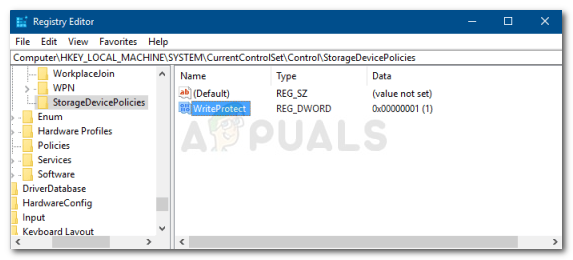
WriteProtecti keelamine Windowsi registrist
Kui te ei leia oma Windowsi registrist kausta StorageDevicePolicies, on teil järgmine võimalus:
- Kleepige aadressiribale järgmine tee:
HKEY_LOCAL_MACHINE SYSTEM CurrentControlSet Control
2. Paremklõpsake keskmisel paanil ja valige Uus> võti .
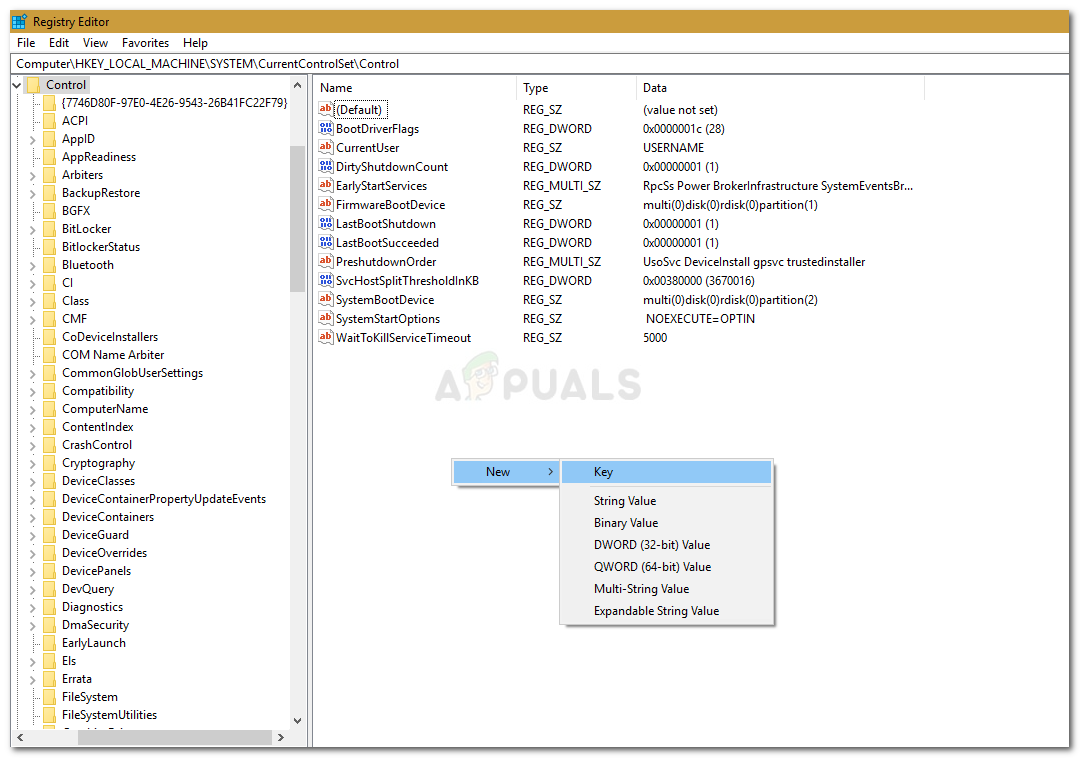
Windowsi register - uus võti
3. Luuakse uus kaust, nimetage see StorageDevicePolicies ’. Veenduge, et te ei tippinud nime valesti.
4. Seejärel tõstke esile vastloodud kaust, paremklõpsake keskmisel paanil ja valige DWORD (32-bitine) väärtus .
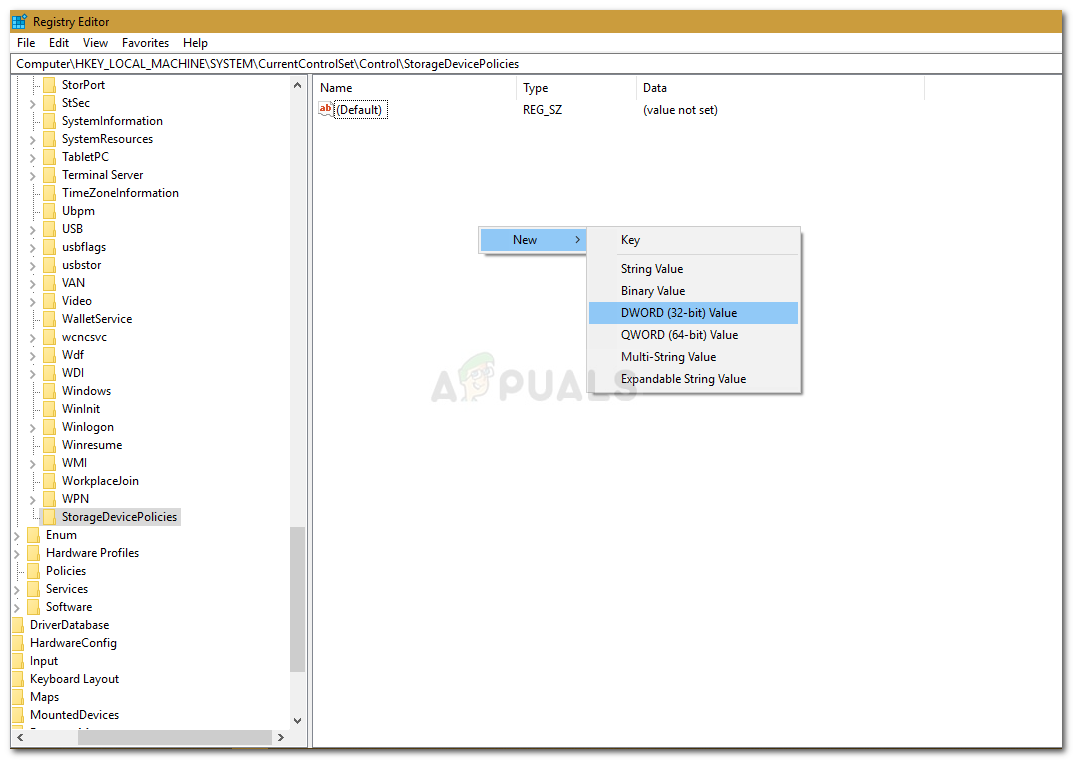
Uus kanne kirjutuskaitstud atribuudi kustutamiseks
5. Nimetage see WriteProtect ja määrake väärtuseks 0 .
3. lahendus: DiskParti kasutamine
DiskPart on käsurea utiliit, mille abil saate oma kettale partitsioone luua. Seda saab kasutada ka draivi atribuutide muutmiseks, mida me siin tegema hakkame. Selle kasutamiseks tehke järgmist.
- Avage menüü Start, tippige ketasosa Ja avage see.
- Kui utiliit laadib, sisestage:
loendi maht
3. Loendis on kõvakettal olevad köited, tippige nüüd järgmine:
vali helitugevus #
4. Peate asendama # draivi tähestikuga.
5. Pärast seda sisestage järgmine:
atribuudid ketas on kirjutuskaitstud
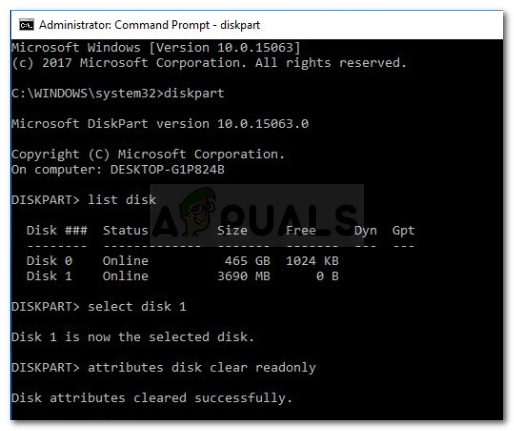
Ketta osa kasutamine atribuudi kustutamiseks
6. Oodake, kuni see lõpeb.
Lahendus 4. Korruptsiooniteabe otsimine
Viimane asi, mida saate selle vea parandamiseks teha, on skannida draiv rikutud failide leidmiseks, mis on üks probleemi juurtest. Kuidas seda teha:
- Avama ' See arvuti '.
- Paremklõpsake vigasel draivil ja valige Atribuudid .
- Lülitu Tööriistad vaheleht.
- Seal olles klõpsake nuppu Kontrollima ’Variant.

Drive'i vigade kontrollimine
- Kui teil palutakse UAC-dialoogiboks, valige Jah.
- Oodake, kuni skannimine on lõpule jõudnud.














![[FIX] Skype'i värskenduse installimine nurjus (veakood 666/667)](https://jf-balio.pt/img/how-tos/90/skype-update-failed-install.png)










